Tässä kirjoituksessa käsittelemme joitakin parhaita kontekstivalikkoeditoreita Windowsille. Ymmärretään ensin termi ”Kontekstivalikko” ja miksi on välttämätöntä, että tietokoneeseen on asennettu ”Kontekstivalikkoeditori”.
Kontekstivalikko on ponnahdusvalikko, joka tulee näkyviin, kun napsautat hiiren kakkospainikkeella sovellusta, ohjelmaa tai tiedostoa. Se tunnetaan myös nimellä hiiren kakkospainikkeella napsautettava valikko tai hiiren kakkospainikkeella napsautettava kontekstivalikko. Olette kaikki käyttäneet sitä kopioidessanne, leikatessanne, nimetessänne tai poistaessanne tiedoston tai sovelluksen. Joskus se täyttyy tarpeettomilla vaihtoehdoilla. Se voi johtua erilaisista tietokoneeseen asennetuista sovelluksista ja ohjelmistoista. Nämä ei-toivotut vaihtoehdot voivat aiheuttaa paljon sekaannusta ja sotkua kontekstivalikossa. Siksi Windows 10:n kontekstivalikon mukauttaminen on välttämätöntä. Sen tekeminen manuaalisesti voi kuitenkin olla vaikea ja aikaa vievä tehtävä. Jos haluat tehdä siitä helppoa, voit käyttää joitakin työkaluja, joilla voit muokata ja siivota hiiren kakkospainikkeella napsautettavan kontekstivalikon. Näitä työkaluja kutsutaan kontekstivalikon muokkaajiksi. Tässä kirjoituksessa olemme listanneet joitakin parhaita kontekstivalikon editoreita Windowsille. Nämä työkalut voivat auttaa sinua paljon Windowsin kontekstivalikon mukauttamisessa ja muokkaamisessa. Siirrymme siis pitemmittä puheitta suoraan kohti luetteloa eräistä parhaista ilmaisista kontekstivalikon laajennuksista ja editoreista.
Sisällysluettelo
5 parasta kontekstivalikon editoria Windows 10, 8, 7
Alhaalla olemme maininneet eräitä parhaita kontekstivalikon editoreita Windowsille. Olemme myös kuvanneet jokaisen niistä, jotta voit arvioida niitä.
1. Right Click Enhancer
Kuten nimestä voi päätellä, Right Click Enhancer tarjoaa sinulle entistä paremmat mahdollisuudet muokata ja mukauttaa kontekstivalikkoa. Se on täysin ilmainen ja sitä voidaan pitää parhaiden ilmaisten kontekstivalikon laajennusten ja muokkaajien joukossa. Työkalu tarjoaa sinulle joitakin vaihtoehtoja, joita voit poistaa, muokata tai lisätä sovelluksen tai tiedoston kontekstivalikkoon/kontekstivalikosta. Voit lisätä uusia vaihtoehtoja kontekstivalikkoon vain lisäämällä ja valitsemalla nimen, sijainnin, komentoriviargumentit ja kuvakkeen. Sen avulla voit jopa siirtää kontekstivalikon vaihtoehtoja tai komentoja rekisteritiedostoihin. Työkalu tarjoaa varsin intuitiivisen käyttöliittymän ja myös monikielisen tuen.
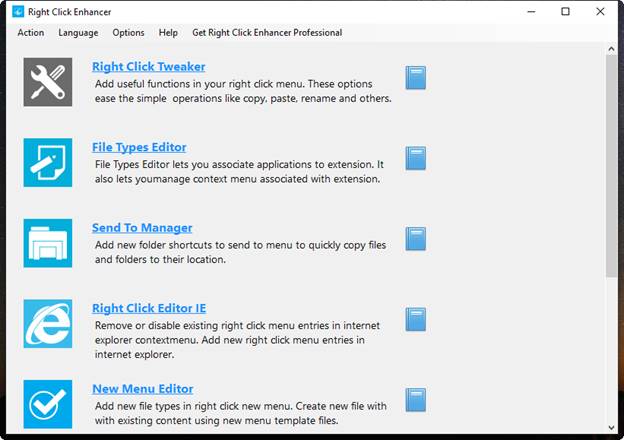
Lataa nyt
Lue myös: 7 parasta tiedostojen silppuriohjelmistoa Windows 10:lle, 8:lle & 7
2. Lue myös: 7 parasta tiedostojen silppuriohjelmistoa Windows 10:lle, 8:lle & 7
. Easy Context Menu
Listamme toinen nimi on Easy Context Menu. Se on yksi parhaista työkaluista muokata ja siistiä hiiren oikealla napsautuksen kontekstivalikkoa. Sinun ei edes tarvitse asentaa sitä tietokoneellesi, sillä Easy Context Menu on kannettava ohjelmisto. Kuten nimikin kertoo, ohjelmisto voi tehdä kontekstivalikon muokkaamisesta varsin helppoa. Työkalu tarjoaa erilaisia muokkaus- ja muokkausvaihtoehtoja eri kontekstivalikoille. Se tarjoaa esimerkiksi joitakin erityisiä muokkausvaihtoehtoja ja -ominaisuuksia, kuten Tehtävienhallinta, Poista väliaikaiset tiedostot jne. työpöydän ja Oma tietokone/Tämä tietokone -yhteysvalikolle. Se tarjoaa myös vaihtoehtoja, kuten levyn puhdistaminen, kuvakkeen vaihtaminen levyn kontekstivalikkoon. Tämä Easy Context Menun muokkauskyky tekee siitä yhden parhaista kontekstivalikkoeditoreista Windowsille.
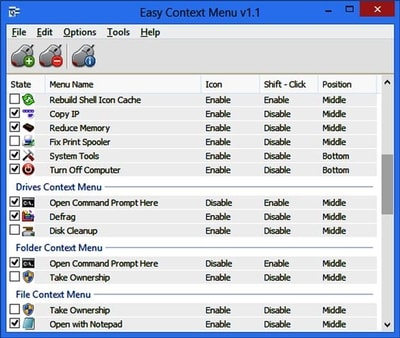
Lataa nyt
3. CCleaner
Tässä tulee yksi tämän listan tunnetuimmista nimistä. CCleaner on hyvin tunnettu apuohjelma, kun kyse on tietoturvan ja järjestelmän optimoinnin tarjoamisesta. Mutta hyvin harva tietää sen kyvystä muokata Windows 10:n kontekstivalikkoa. Työkalussa on joitakin ominaisuuksia, joilla voi muokata ja hallita Windowsin eri kontekstivalikoita. Löydät CCleanerin kontekstivalikon muokkausominaisuuden seuraamalla polkua Työkalut > Käynnistys > Kontekstivalikko. Voit jopa muokata kontekstivalikossa käytettävissä olevien vaihtoehtojen rekisteriarvoa. Koska työkalua ei kuitenkaan ole tehty pelkästään kontekstivalikon muokkaamiseen, se tarjoaa vain joitakin kunnollisia perusominaisuuksia. Voit kokeilla sitä, jos etsit monikäyttöistä tai monitoimista kontekstivalikon editoria.
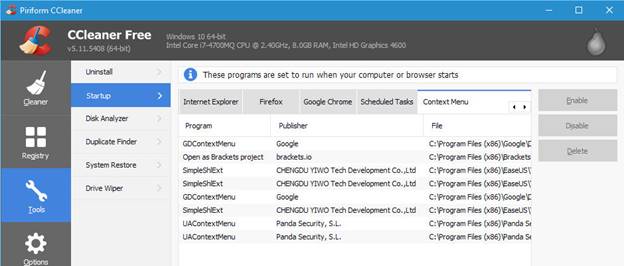
Lataa nyt
4. Lataa nyt. Right-Click Extender
Right-Click Extender on myös intuitiivinen kontekstivalikon editorityökalu. Aivan kuten Easy Context Menu, se on myös kannettava apuohjelma, jolla voi muokata kontekstivalikon vaihtoehtoja. Työkalu tarjoaa sinulle luettelon eri kontekstivalikoiden vaihtoehdoista. Voit muokata niitä sekä niiden kuvakkeita. Jos esimerkiksi haluat muokata minkä tahansa tiedoston tai kansion kontekstivalikkoa, se tarjoaa sinulle vaihtoehtoja, kuten piilota/näytä tiedostot, kopioi, siirrä jne. Voit jopa tehdä rekisterin varmuuskopion ja järjestelmän palautuspisteen hiiren kakkospainikkeella Extenderin avulla. Vaikka apuohjelma tarjoaa niin monia ominaisuuksia, se on melko kompakti ja ilmainen. Näin ollen sitä voidaan epäilemättä pitää yhtenä Windowsin parhaista kontekstivalikon muokkaajista.
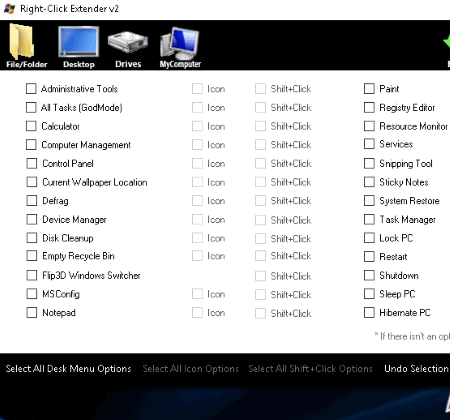
Lue myös: 6 parasta ilmaista kuvankäsittelyohjelmaa Windows 10, 8, 7
5. Valitse se. ContextEdit
Viimein listallamme on ContextEdit. Ohjelmisto on melko vanha, mutta se on edelleen luotettava, kun on kyse kontekstivalikon muokkaamisesta. ContextEdit on yksi Windowsin yksityiskohtaisimmista kontekstivalikon muokkaajista. Sen avulla voit jopa muokata Shell-komentoja kontekstivalikon vaihtoehtojen ohella. Voit jopa lisätä uusia vaihtoehtoja kontekstivalikkoon. Kuten useimmat muutkin edistyneet kontekstivalikkoeditorit, myös tämä työkalu tarjoaa erilaisia kontekstivalikkovaihtoehtoja eri tiedostoille, kansioille ja kohteille. Ohjelmisto on edelleen yksi joustavimmista ja ominaisuuksiltaan monipuolisimmista kontekstivalikkoeditoreista. Sitä ei voi jättää huomiotta, kun luetellaan joitakin parhaita ilmaisia kontekstivalikon laajennuksia ja editoreita.
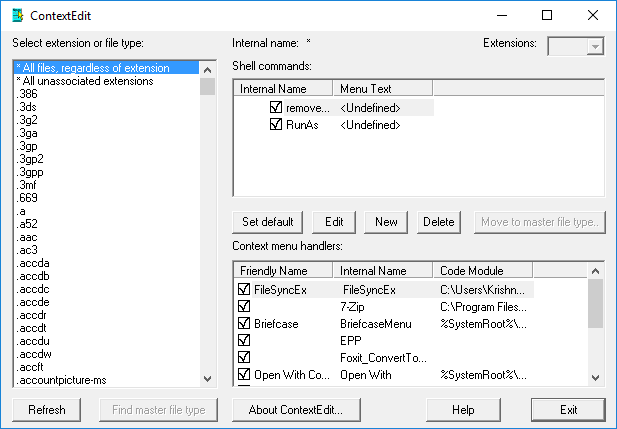
Nämä ovat siis joitakin parhaita kontekstivalikon editoreita Windowsille. Olemme maininneet kaikki erityiset ja ainutlaatuiset ominaisuudet edellä. Toivomme, että se auttaa sinua arvioimaan parhaan vaatimuksiesi mukaan. Kun kelaat kirjoituksen, haluamme vain todeta, että sinun ei tarvitse panikoida kontekstivalikon ei-toivottuja vaihtoehtoja. Asenna vain jokin edellä luetelluista kontekstivalikon editorista ja rentoudu. Anna sen tehdä työnsä.
Lisätietoa erilaisista Windows-sovelluksista ja -apuohjelmista saat tilaamalla Innovana-blogit.